Article Number: 000186534
Latitude 5420 och 5520s rapporterar ett fel när du kör uppdateringen av den fasta programvaran för Intel Thunderbolt
Summary: Information om ett uppdateringsfel för den fasta Intel Thunderbolt-programvaran på Latitude 5420 eller 5520 med Intel-processorn (11:e generationens Tiger Lake).
Article Content
Symptoms
Felet "This program does not contain a valid System Thunderbolt Firmware Payload" visas när du kör verktyget för den fasta programvaran för Intel Thunderbolt.
Cause
Verktyget för fast programvara har inte stöd för Intel-processorn (11:e generationen Tiger Lake).
Resolution
Fel vid verktyg för fast Thunderbolt-programvara
Ett felmeddelande kan visas på Latitude 5420- och 5520-datorer när du försöker installera uppdateringen av den fasta programvaran för Intel Thunderbolt. Detta kan inträffa med den senaste uppdateringen av Thunderbolt-drivrutinen. (Bild 1).
Det här felet uppstår endast på Latitude 5420- och 5520-datorer som är byggda med Intel-processorer 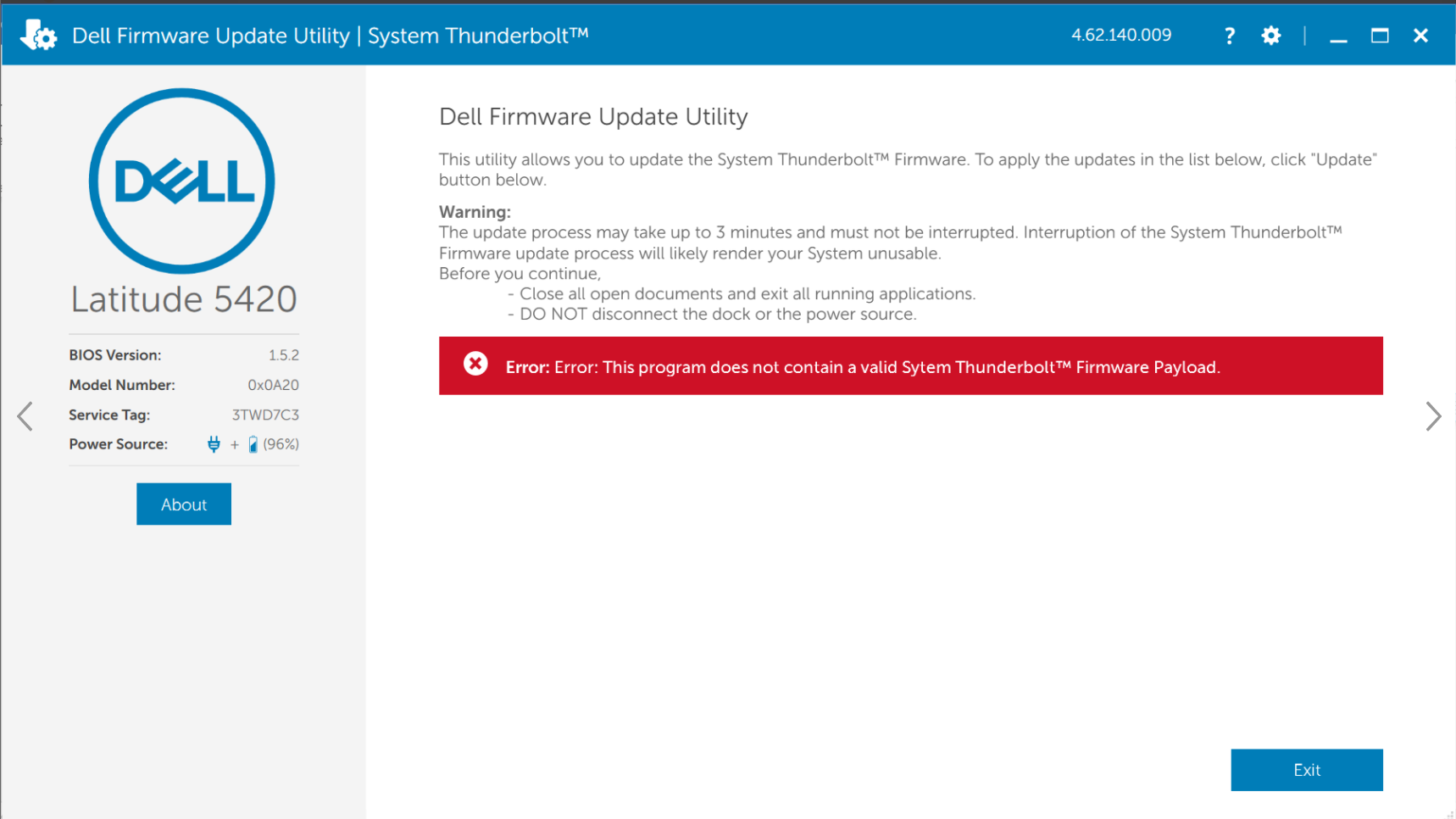
(11:e generationen Tiger Lake). Bild 1 : Fel: Det här programmet innehåller inte en giltig nyttolast i systemets fasta programvara för Thunderbolt.
I Latitude 5420- och 5520-datorer används två generationers Intel-processorer (10:e generationens Comet Lake och 11:e generationens Tiger Lake). Uppdateringen av den fasta programvaran för Intel Thunderbolt gäller endast för Comet Lake-processorer. I Tiger Lake-konfigurationer är den fasta Thunderbolt-programvaran integrerad i BIOS.
BIOS-uppdatering
Uppdatering till den senaste BIOS-versionen på datorn håller den fasta Thunderbolt-programvaran uppdaterad. Så här laddar du ner och installerar den senaste BIOS-versionen:
Dells bärbara datorer måste ha batteriet installerat och måste vara laddat till minst 10 % innan BIOS-uppdateringen kan starta. Dell rekommenderar att du ansluter den bärbara datorn till växelström innan du fortsätter med uppdateringsprocessen.
För att installera BIOS måste ditt användarkonto ha administratörsbehörighet.
- Bläddra till Dell.com/Support/Drivers.
- Identifiera Dell-datorn:
- Klicka på Hämta och installera SupportAssist för att automatiskt identifiera Din Dell-dator. Följ anvisningarna på skärmen och installera programmet Dell SupportAssist. Mer information finns i Följande artikel i Dells kunskapsbank: Dell SupportAssist (tidigare Dell System Detect): Översikt och vanliga frågor
- Ange service tag-numret för den bärbara datorn och klicka på Sök.
- Du kan även klicka på Bläddra bland alla produkter och välja Dell-datorn i katalogen.
- Välj det operativsystem som är installerat i datorn.
- Under Kategori väljer du BIOS.
- Sök reda på den senaste BIOS-versionen för ditt system.
- Klicka på Hämta och spara filen på datorn.
- Öppna Utforskaren och bläddra till den plats där du sparade den nedladdade filen.
- Dubbelklicka på BIOS-installationsfilen och följ instruktionerna på skärmen för att slutföra installationsprocessen.
Article Properties
Affected Product
Latitude 5520, Latitude 5420
Last Published Date
20 Aug 2021
Version
2
Article Type
Solution